- Google Tag Manager (GTM)
- Integrazione con Google Analytics 4
- Integrazione annunci Google
- Integrazione Meta (Facebook) Pixel
- Integrazione di Tiktok Pixel
- Integrazione di Snapchat Pixel
- Integrazione di Microsoft Ads (UET)
- Integrazione dei tag LinkedIn Insight
- Integrazione dei tag Pinterest
- Integrazione del tag Twitter (X)
- Registrazione delle sessioni e mappe di calore
- Hai bisogno di supporto?
Questa sezione ti aiuta ad attivare il monitoraggio per piattaforme di analisi e pubblicitarie come GA4, Google Ads, Meta Pixel, TikTok e altre, con o senza WooCommerce.
Con il piano gratuito, puoi impostare il monitoraggio basato sul browser in pochi minuti. Con il piano Pro, sblocchi potenti funzionalità lato server come CAPI e conversioni avanzate.
Google Tag Manager (GTM) #
Utilizza GTM per gestire i tuoi tag di tracciamento anziché aggiungere manualmente ogni pixel.
- Vai su Conversioni → Pixel e analisi → Google Tag Manager nella tua dashboard di WordPress.
- Scegli il tuo metodo GTM:
- Contenitore predefinito (precaricato, nessuna configurazione necessaria)
- Usa il tuo contenitore (accedi con Google e seleziona il tuo contenitore GTM) - Puoi anche passare alla modalità Manuale e incollare direttamente l'ID del tuo contenitore.
- (Facoltativo) Attiva la modalità di consenso v2 se utilizzi CookieYes, CookieBot o un altro CMP.
- Fare clic su Salva per applicare la selezione.
- Apri GTM in modalità Anteprima o usa Tag Assistant per confermare eventi chiave come acquisto, aggiungi al carrello e visualizza articolo.
ℹ️ Se sei un utente Pro e hai bisogno di accedere al contenitore GTM Conversios predefinito, contatta [email protected].
Integrazione con Google Analytics 4 #
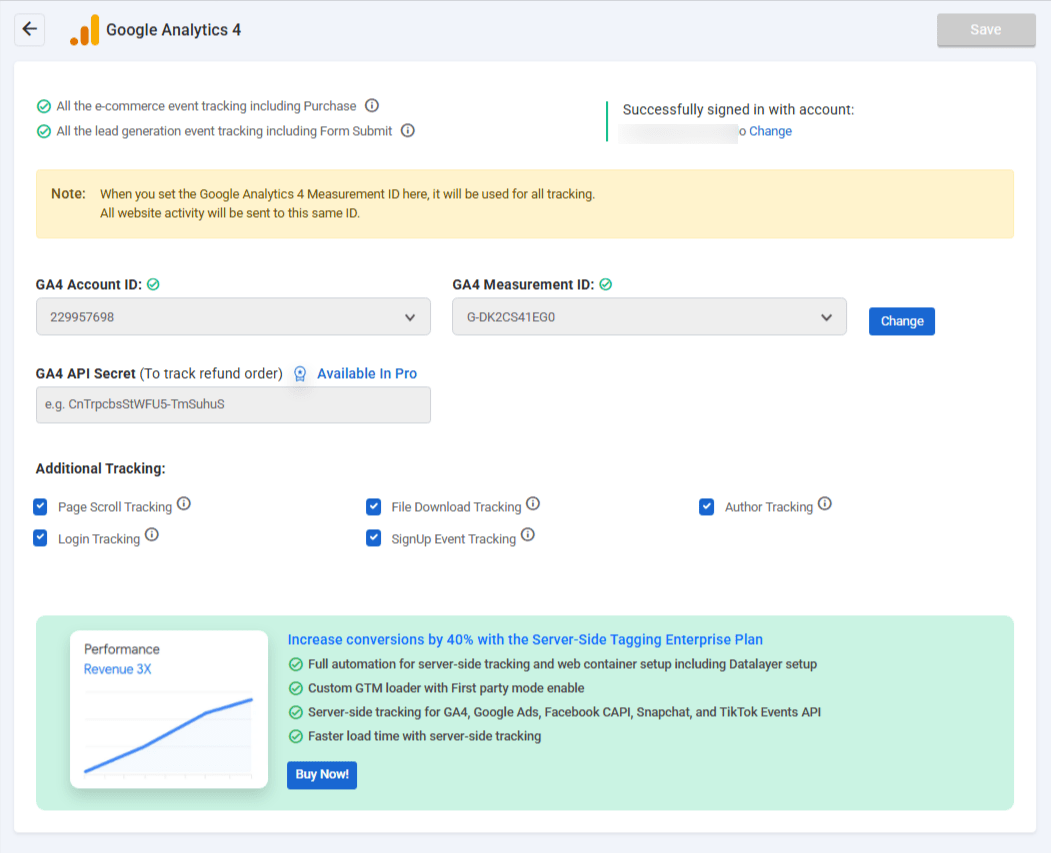
Questa sezione ti aiuta ad attivare il monitoraggio GA4 sia per la generazione di lead che per gli eventi di e-commerce. Ti serve solo il tuo ID di misurazione, non è richiesta alcuna codifica.
- Vai su Conversioni → Pixel e analisi → Google Analytics 4 nella tua dashboard di WordPress.
- Accedi con il tuo account Google per visualizzare il tuo account GA4 e la tua proprietà.
- Incolla il tuo ID di misurazione (ad esempio,
G-XXXXXXXXXX) per attivare il tracciamento. - Inserisci il tuo segreto API GA4 per monitorare gli eventi di rimborso [solo Pro].
- Abilita opzioni di tracciamento aggiuntive (scorrimento pagina, registrazione, accesso, ecc.)
- Fai clic sull'azzurro Risparmi Pulsante Impostazioni.
Per verificare se il tracciamento funziona:
- Interagisci con il tuo sito (ad esempio, scorri, registrati, accedi).
- Apri Visualizzazione debug GA4 per confermare che gli eventi si stanno verificando.
- Usa il Tag Assistant per verificare la configurazione GA4 lato browser.
Suggerimento: per iniziare, ti serve solo l'ID di misurazione. Il monitoraggio dei rimborsi e le funzionalità avanzate richiedono un piano Pro.
Integrazione annunci Google #
Tieni traccia degli eventi di remarketing e abilita il monitoraggio avanzato delle conversioni per una migliore ottimizzazione.
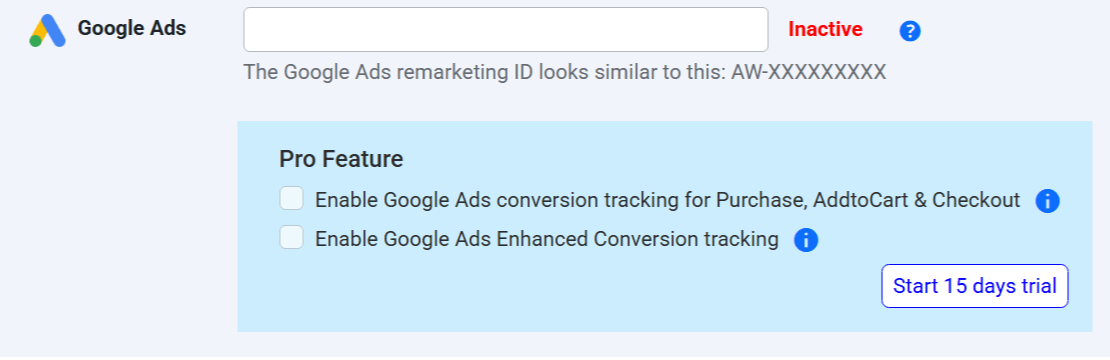
- Vai su Conversioni → Pixel e analisi → Google Ads.
- Eter tuo ID di remarketing di Google Ads (per esempio,
AW-123456789) per abilitare il monitoraggio del remarketing. - Abilita il monitoraggio delle conversioni per eventi come Acquisto, Aggiungi al carrello e Checkout. [Solo Pro]
- Attiva le conversioni avanzate per migliorare la precisione dell'attribuzione. [Solo Pro]
- Clicchi Inizia la prova di 15 giorni per sbloccare le funzionalità Pro se hai il piano gratuito. Non ti verrà addebitato alcun costo durante la prova.
Per verificare se il tracciamento funziona:
– Attiva azioni come Aggiungi al carrello o Acquista sul tuo sito
- Uso Google Tag Assistant or Visualizzazione debug GA4 per verificare se gli eventi vengono attivati
– Nel tuo account Google Ads, vai a Strumenti → Conversioni per vedere i dati in arrivo
* Il remarketing è disponibile nel piano gratuito. * CIl monitoraggio delle conversioni e le conversioni avanzate richiedono Pro.
Integrazione Meta (Facebook) Pixel #
Monitora le prestazioni degli annunci Meta su visualizzazioni di pagina, lead, aggiunte al carrello e acquisti con il supporto del tracciamento lato server e pixel.
![]()
- Vai su Conversios → Pixel e analisi → Facebook.
- Incolla il tuo ID Meta Pixel (ad esempio,
123456789012345) per abilitare il monitoraggio degli eventi basato sul browser. - Aggiungi il tuo Meta Access Token per attivare il monitoraggio della Conversion API (CAPI). [Solo Pro]
- Fai clic su Avvia prova gratuita di 15 giorni per abilitare il monitoraggio degli eventi lato server se hai un piano gratuito.
- Fare clic sul pulsante blu Salva per applicare le modifiche.
Per testare la configurazione:
– Apri il tuo sito ed esegui azioni come la visualizzazione della pagina, l’aggiunta al carrello o l’acquisto
- Vai a Meta Events Manager → Eventi di prova per confermare che gli eventi si stanno attivando
– Se CAPI è attivo, controlla gli eventi sia del browser che del server
* Il tracciamento Meta Pixel è disponibile nel piano gratuito. * CAPI migliora la qualità delle corrispondenze e la precisione del tracciamento iOS. [Solo Pro]
Integrazione di Tiktok Pixel #
Tieni traccia degli eventi pubblicitari di TikTok, come visualizzazioni di pagina, iscrizioni, aggiunte al carrello e acquisti, sia con il pixel che con il monitoraggio dell'API Eventi.
![]()
- Vai su Conversioni → Pixel e analisi → TikTok.
- Incolla il tuo ID pixel di TikTok (per esempio,
C0ABCDE123456789012) per abilitare il monitoraggio lato browser. - Inserisci il tuo Token API per eventi TikTok per attivare il monitoraggio lato server tramite l'API Eventi. [Solo Pro]
🔐 Genera questo token da: TikTok Events Manager → Eventi Web → Configurazione manuale → Crea token - Clicchi Inizia la prova di 15 giorni se hai il piano gratuito per sbloccare il monitoraggio lato server.
- Fai clic sull'azzurro Risparmi pulsante per applicare le modifiche.
Per testare la configurazione:
– Esegui azioni chiave come la visualizzazione della pagina, la registrazione o l’aggiunta al carrello
- Vai a TikTok Events Manager → Eventi di prova per confermare il monitoraggio degli eventi
– Se sia il pixel che l’API sono attivi, verificare che la deduplicazione funzioni correttamente
* Il monitoraggio dei pixel di TikTok è disponibile nel piano gratuito. * Il monitoraggio dell'API degli eventi migliora la precisione ed è disponibile solo nella versione Pro. [Solo Pro]
Integrazione di Snapchat Pixel #
Tieni traccia delle conversioni derivanti dagli annunci Snapchat, tra cui visualizzazioni di pagina, invii di moduli e acquisti, utilizzando sia il monitoraggio pixel che quello CAPI.
![]()
- Vai su Conversioni → Pixel e analisi → Snapchat.
- Incolla il tuo ID Pixel di Snapchat (per esempio,
3a1b2c3d-1234-5678-abcd-9876543210ef) per abilitare il monitoraggio lato browser. - Inserisci il tuo Token CAPI di Snapchat per abilitare il monitoraggio lato server. [Solo Pro]
🔐 Generalo da: Snapchat Ads Manager → Events Manager → Crea token. - Clicchi Inizia la prova di 15 giorni se hai il piano gratuito per attivare il monitoraggio CAPI.
- Fai clic sull'azzurro Risparmi pulsante per applicare le modifiche.
Per testare la configurazione:
– Attiva azioni chiave come la visualizzazione della pagina o l’acquisto sul tuo sito
- Vai a Responsabile eventi Snapchat per confermare che gli eventi sono stati ricevuti
– Se sia pixel che CAPI sono attivi, verificare la corretta deduplicazione
* Il monitoraggio di Snapchat Pixel è incluso nel piano gratuito. * L'API Conversions migliora la qualità della corrispondenza ed è disponibile solo nella versione Pro. [Solo Pro]
Integrazione di Microsoft Ads (UET) #
Monitora le prestazioni degli annunci di Microsoft Ads (Bing), inclusi acquisti, azioni sul carrello e visite alle pagine, utilizzando i tag UET.
![]()
- Vai su Conversioni → Pixel e analisi → Microsoft Ads.
- Incolla il tuo ID tag UET (per esempio,
12345678) per abilitare il monitoraggio lato browser degli acquisti, delle aggiunte al carrello e degli eventi di pagamento. - Abilita l'attribuzione avanzata tramite il monitoraggio lato server per una maggiore precisione. [Solo Pro]
- Fai clic sull'azzurro Risparmi pulsante per applicare le impostazioni.
Per testare la configurazione:
- Utilizzare il Microsoft UET Tag Helper Chrome Extension
– Visita il tuo sito, esplora i prodotti o completa un acquisto di prova per convalidare i trigger degli eventi
* Il monitoraggio di base di Microsoft Ads è disponibile nel piano gratuito. * Nella versione Pro è disponibile un monitoraggio lato server migliorato per un'attribuzione più accurata. [Solo versione Pro]
Integrazione dei tag LinkedIn Insight #
Monitora le conversioni e il coinvolgimento degli annunci LinkedIn utilizzando il tag LinkedIn Insight.

- Vai su Conversioni → Pixel e analisi → LinkedIn.
- Incolla il tuo ID partner LinkedIn (per esempio,
123456) per attivare il tracciamento basato sul browser. - Fai clic sull'azzurro Risparmi pulsante.
* Funziona con il piano gratuito e tiene traccia di eventi standard come visualizzazioni di pagina, invii di moduli e acquisti.
Integrazione dei tag Pinterest #
Tieni traccia degli eventi pubblicitari di Pinterest, come visualizzazioni di prodotti, azioni di aggiunta al carrello e acquisti.
![]()
- Vai su Conversioni → Pixel e analisi → Pinterest.
- Incolla il tuo ID tag Pinterest (per esempio,
2612345678901) per abilitare il tracciamento. - Fai clic sull'azzurro Risparmi pulsante.
* Disponibile con il piano gratuito e aiuta a ottimizzare le prestazioni delle campagne Pinterest.
Integrazione del tag Twitter (X) #
Tieni traccia delle conversioni degli annunci Twitter/X, come visualizzazioni di pagina, aggiunte al carrello e acquisti.
![]()
- Vai su Conversioni → Pixel e analisi → Twitter.
- Incolla il tuo ID pixel di Twitter (per esempio,
o1a2b) per abilitare il tracciamento. - Fai clic sull'azzurro Risparmi pulsante.
* Supportato nel piano gratuito. Utile per il retargeting e la misurazione delle prestazioni delle campagne.
Registrazione delle sessioni e mappe di calore #
Analizza il comportamento degli utenti utilizzando mappe di calore, riproduzioni delle sessioni e monitoraggio dello scorrimento.
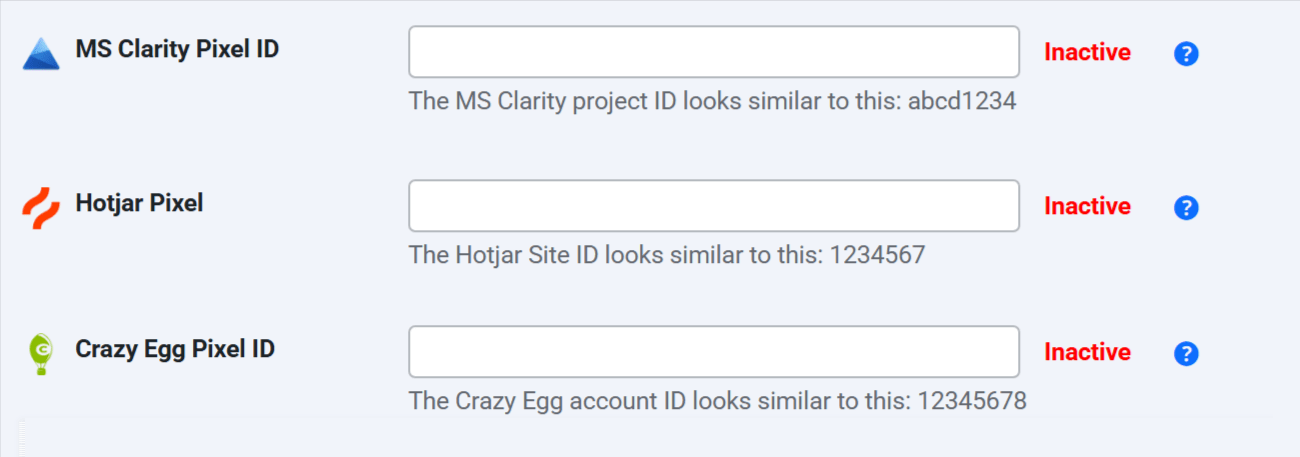
- Vai su Conversios → Pixel e analisi → Strumenti di registrazione delle sessioni.
- Inserisci i tuoi codici di tracciamento:
– ID del sito Hotjar (ad esempio,1234567)
– ID progetto Microsoft Clarity (ad esempio,abcd12345)
– Codice script Crazy Egg (incolla il frammento JS completo) - Fare clic sul pulsante blu Salva.
* Questi strumenti funzionano indipendentemente dai pixel pubblicitari e non richiedono plugin aggiuntivi. Ottimi per migliorare l'esperienza utente e i tassi di conversione.
Prossimi passi e raccomandazioni #
Ora che i tuoi pixel di marketing e analisi sono collegati:
– Usa strumenti come Visualizzazione debug GA4, Metapixel Helpere Tag Assistant per testare il monitoraggio degli eventi.
- Controlla il tuo Dashboard dei rapporti per informazioni sulle prestazioni in tempo reale.
- Accendere monitoraggio lato server (Meta CAPI, API Eventi TikTok, Conversioni Migliorate) per migliorare la qualità della corrispondenza e l'attribuzione. [Solo Pro]
Hai bisogno di supporto? #
Esplora altri documenti:
- Guida alla configurazione del feed di prodotto
- Panoramica della dashboard di reporting
📽️ Guarda la guida completa
???? Prenota una chiamata di configurazione gratuita